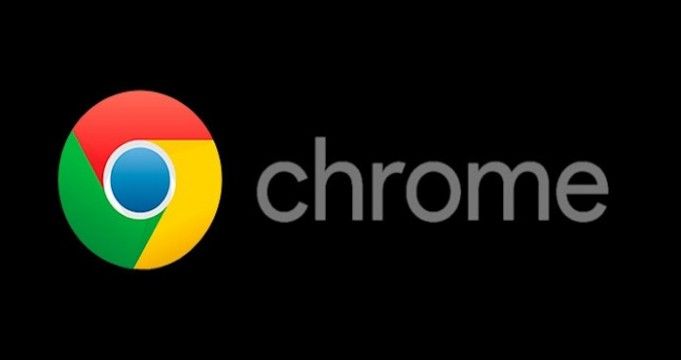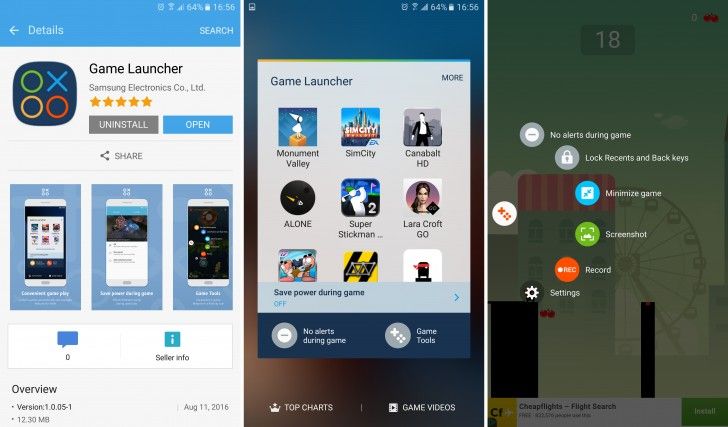Kako se koriste naredbe IPConfig u sustavu Windows 10
Što znate o naredbama IPConfig? Ipconfig je poznat kao IP konfiguracija. IPConfig je popularan uslužni program Windows naredbenog retka za mrežu koji se koristi za prikaz TCP / IP mrežne konfiguracije računala. Ako potpuno razumijete Linux , onda je ovaj alat prilično sličan iPconfig . IPconfig također možete koristiti za rješavanje problema mrežne povezanosti. Pomoću ipconfig možete provjeriti vrste mrežnih adaptera na računalu. Međutim, IP adresa računala, IP adrese DNS poslužitelja koji se koriste i još mnogo toga.
Međutim, neke informacije koje pruža uslužni program naredbenog retka ipconfig mogu se pronaći putem grafičkog sučelja prilagođenog korisniku. Svakako, sučelje možda neće biti dostupno, a naredbeni redak je vaša dostupna opcija. Ako pomažete tehničkom osoblju ili mrežnom profesionalcu, predlaže vam se da razumijete metodu naredbenog retka za dohvaćanje mrežne konfiguracije računala i, u nekim slučajevima, obavljanje mrežnih funkcija.
kako povezati vrijeme kokica s chromecastom -
Koraci za otvaranje naredbenog retka:

Ako želite koristiti ovaj uslužni program, želite pokrenuti Naredbeni redak prozor. Tri uobičajena koraka za pokretanje Naredbeni redak prozor su:
Korak 1:
Jednostavno potražite cmd koristiti Windows alat za pretraživanje.
Korak 2:
Desnom tipkom dodirnite Početak ikonu i odaberite Naredbeni redak .
Korak 3:
Pritisnite kombinaciju tipkovnice WinKey + R, a zatim unesite cmd na Trčanje prozor koji se pojavi.
Sintaksa Ipconfig:
ipconfig [/allcompartments] [/all] [/renew []] [/release []] [/renew6[]] [/release6 []] [/flushdns] [/displaydns] [/registerdns] [/showclassid ] [/setclassid []]>
Naredbe IPConfig:
| Parametar | Opis |
|---|---|
| /svi | Prikažite potpune informacije o TCP / IP konfiguraciji za sve mrežne adaptere. |
| / puštanje | Otpustite IPv4 adresu za navedeni mrežni adapter. |
| / puštanje6 | Otpustite IPv6 adresu za navedeni mrežni adapter. |
| /obnoviti | Obnovite IPv4 adresu za navedeni mrežni adapter. |
| / obnoviti6 | Obnovite IPv6 adresu za navedeni mrežni adapter. |
| / flushdns | Uklonite DNS predmemoriju rezolucije. |
| / registerdns | Osvježava sve DHCP najmove i ponovno registrira DNS imena. |
| / displaydns | Prikažite sadržaj DNS predmemorije razrješivača. |
| / showclassid | Prikazuje sve ID-ove DHCP klase dopuštene za adapter. |
| / setclassid | Modificira ID DHCP klase. |
| / showclassid6 | Prikaži sve ID-ove IPv6 DHCP klase dopuštene za adapter. |
| / setclassid6 | Mijenja ID klase IPv6 DHCP. |
| /? | Prikazuje popis |
Primjeri korištenja IPConfig naredbi:

Puno je sklopki dostupnih s uslužnim programom ipconfig koji će prikazati neke podatke ili izvesti neke mrežne funkcije. U osnovi, ipconfig prikazuje IP adresu računala, masku podmreže i zadani pristupnik.
naredbe ipconfig - Dohvaćanje osnovnih informacija o TCP / IP mreži
Ako želite primati osnovne mrežne podatke s računala, u naredbeno polje unesite sljedeće, a zatim pritisnite Enter: ipconfig
Međutim, izlaz vaših ipconfig naredbi prilično će se razlikovati. Pa, to ovisi o postavci vaše mreže i vrsti mrežnih adaptera instaliranih na vašem računalu.
- IPv4 adresa: 192.168.0.98
- Maska mrežne podmreže: 255.255.255.0
- Zadani pristupnik: 192.168.0.1
Imajte na umu da ako vaše računalo nije izravno povezano s mrežom (to je rijetko). Međutim, IP adresa će biti IP vaše lokalne mreže, a ne vaša javna vanjska IP adresa.
ipconfig / all - Dohvatite sve informacije o TCP / IP mreži
Još jedna bitna zamjena s ipconfigom je da dobije sve detalje o TCP / IP mreži za sve mrežne adaptere na računalu. To se može učiniti pomoću /all sklopka. Ova naredba pruža vam iste osnovne informacije kao ipconfig gore spomenuti. Ako želite pristupiti svim internetskim informacijama o računalu, u naredbeni prozor unesite sljedeće, a zatim pritisnite Enter: ipconfig /all
Ovo će prikazati detaljno izvješće o različitim mrežnim detaljima za računalo. Također, vaše će se izvješće prilično razlikovati ovisno o postavkama interneta i mrežnim adapterima instaliranim na računalu. Sadrži informacije kao što su:
- Izrada i verzija vaših mrežnih prilagodnika
- Fizička adresa (znači MAC adresa ili hardverska adresa) vaših adaptera
- Je li vaša IP adresa u najmu ili nije (U slučaju da je IP u najmu, koji je njezin istek i DHCP koji ju je dao u zakup?)
- DNS poslužitelji
ipconfig / release - objavljuje IPv4 adresu svih specificiranih adaptera
Prekidač /release učinit će da se ipconfig kreće mrežnim adapterima koje imate. Inače, ispustite dinamički problematičnu IPv4 adresu jednostavno dijeljenjem DHCPRELEASE teksta na DHCP poslužitelj. Također, trebate slijediti naredbu s ipconfig /renew (spomenuto ispod). Zbog toga će vaši adapteri kontaktirati vaš DHCP poslužitelj za IP adresu. Za većinu pokretanje ove naredbe nema štetan učinak na računalo.
Ako želite otpustiti svoju IP adresu s računala, u naredbeni prozor unesite sljedeće, a zatim pritisnite Enter: ipconfig /release
IPConfig naredbe za izdanje:
ipconfig / release6 - objavljuje IPv6 adresu svih specificiranih mrežnih adaptera
Naredba je potpuno identična ipconfig / release, osim što također obnavlja IPv6 adresu na mrežnim adapterima.
ipconfig / release - objavljuje IPv4 adresu za određene mrežne adaptere
Prekidač /release uzrokovat će da ipconfig dinamički ispušta izdanu IPv4 adresu dijeljenjem DHCPRELEASE teksta na DHCP poslužitelj za određeni mrežni adapter.
Ako želite otpustiti IP adresu za određeni mrežni adapter na računalu pod nazivom Local Area Connection 3. Jednostavno unesite sljedeće u naredbeni prozor, a zatim pritisnite Enter: ipconfig /release 'Local Area Connection 3'
Bilješka: ako ste ručno dodijelili IP adresu, tada je ova naredba ne može otpustiti.
ipconfig / renew - Primite najnoviju IPv4 adresu za sve specificirane adaptere
Prekidač ipconfig /renew uzrokovat će da vaše računalo kontaktira vaš DHCP poslužitelj za IPv4 adresu. Za svaki slučaj ako ga već nema ili obnavlja prethodni za svi navedeni adapteri. Međutim, to ovisi o tome kako je konfiguriran vaš DHCP poslužitelj ili o rasponu dostupnih IP adresa. Pa, IP adresa koju ćete dobiti može biti ona koju ste imali ranije ili može biti najnovija IP adresa. Nakon što pokrenete ovu naredbu, treba nekoliko sekundi da DHCP dodijeli vašem računalu IP adresu.
Ako želite obnoviti IP adresu računala, u naredbeni prozor unesite sljedeće, a zatim pritisnite Enter: ipconfig /renew
ipconfig / renew - primite novu IPv4 adresu za određeni mrežni adapter
Prekidač ipconfig /renew uzrokovat će da vaše računalo kontaktira vaš DHCP poslužitelj za IPv4 adresu. Za svaki slučaj ako ga već nema ili obnavlja prethodni za a posebno mrežni adapter. Ovisi o tome kako je konfiguriran vaš DHCP poslužitelj ili o rasponu raspoloživih IP adresa. Međutim, IP adresa koju ćete dobiti može biti ona koju ste imali ranije ili može biti najnovija. Nakon što pokrenete ovu naredbu, trebat će nekoliko sekundi da DHCP dodijeli vašem računalu IP adresu.
Ako želite obnoviti IP adresu za mrežni adapter na računalu pod nazivom Local Area Connection 3. Jednostavno unesite sljedeće u naredbeni prozor, a zatim pritisnite Enter: ipconfig /renew 'Local Area Connection 3'. Ako želite saznati imena mrežnih adaptera na računalu. Pokušajte unijeti sljedeće u naredbeni prozor, a zatim pritisnite Enter: ipconfig
ipconfig / sve | findstr / v 00-00-00 | findstr Fizički - Prikaži MAC adresu svih fizički povezanih mrežnih adaptera
Ipconfig s prekidačem /all koristi se za pretraživanje MAC adrese svih vanjskih mrežnih adaptera. Ako imate nekoliko adaptera, izlaz može biti vrlo dug, što otežava pronalaženje onoga što tražite.
Prozori findstr uslužni program koristi se za pronalaženje obrazaca teksta. Jednostavno hranjenje rezultata ipconfig /all u findstr, možemo ograničiti gužvu i imati izlazni prikaz samo MAC adresu vanjskih mrežnih adaptera. Ako želite izvršiti zadatak, u naredbeni prozor unesite sljedeće, a zatim pritisnite Enter:
ipconfig /all | findstr /v 00-00-00 | findstr Physical
Međutim, naredba je niz od 3 naredbe, i to:
ipconfig /allfindstr /v 00-00-00findstr Physical
Okomita traka koja se naziva cijev , je 'naredba' koji uzima rezultat s lijeve strane cijevi, a zatim ga usmjerava kao ulaz u naredbu s desne strane. Jednostavno zaobilazeći zaslon računala.
Međutim, gornja naredba prikazuje izlaz ipconfig /all uvodi se u naredbu kao findstr /v 00-00-00 njegov ulaz. Naredba findstr s prekidačem / v tražit će retke poruke u izlazu prekidača ipconfig /all koji neće sadržavati 00-00-00 . Isključuje samo mrežne adaptere koji su isključeni ili nisu povezani. Ovi mrežni adapteri imat će MAC adresu koja započinje s 00-00-00 .
Izlaz iz prvog findstra sadržavat će sve informacije koje filtriramo. Poput informacija o najmu DHCP-a. Da biste dodatno ograničili nered, na kraju ćete dobiti izlaz koji prikazuje samo MAC adresu fizičkih adaptora. Želimo nahraniti izlaz prvog findstr u drugu naredbu findstr. Ovaj 2. nalaznik će provjeriti svaki redak teksta osim onih koji sadrže riječ Fizički .
ipconfig / displaydns - Pogledajte DNS predmemoriju
Nakon što prijeđete na web mjesto koristeći naziv njegove domene (npr. Www.techilife.com), vaše računalo želi znati IP adresu za to web mjesto samo da bi ga pronašlo na poslužitelju koji ga hostira na internetu. Proces traženja IP adrese poznat je pod nazivom DNS lookup. Kada vaše računalo nauči povezanu IP adresu za web mjesto koje želite posjetiti, pohranit će ga u memoriju (pohraniti) na vaše računalo. Svrha predmemoriranja poboljšava izvedbu time što vam računalo ne izvodi DNS traženje svaki put kad god pristupite web stranici na toj web stranici.
Ova će naredba prikazati sve nedavno predmemorirane IP adrese na vašem računalu. Ako pristupite mnogim web mjestima otkad ste omogućili računalo, ovaj popis može biti vrlo dugačak.
Da biste prikazali predmemorirane DNS unose na računalu, u naredbeno polje unesite sljedeće, a zatim pritisnite Enter: ipconfig /displaydns
Podaci prikazani na popisu uključuju:
- Naziv zapisa : ime poslužitelja ili web mjesta na kojem je izvršeno DNS pretraživanje
- Vrsta zapisa :
- 1 = A
- 2 = NS (ističe unos je poslužitelj imena)
- 5 = CNAME
- 15 = MX (ističe unos je poslužitelj e-pošte)
- Vrijeme je za život : vrijeme (u sekundama) prije završetka ovog unosa u predmemoriju
- Duljina podataka h: duljina (u bajtovima)
- 8 bajtova = IPv4 adresa
- 16 bajtova = IPv6 adresa
ipconfig / flushdns - Uklonite DNS predmemoriju
Ova će naredba ukloniti predmemorirane DNS unose na vašem računalu. To možete učiniti da biste riješili probleme povezane s DNS-om. Na primjer, kada želite pristupiti web mjestu, ali suočite se s tekstom pogreške koji kaže da web mjesto nije pronađeno. Za većinu ljudi, pokretanje ove naredbe nema štetan učinak na vaše računalo.
ako želite ukloniti sve predmemorirane DNS unose na računalu, u naredno polje unesite sljedeće, a zatim pritisnite Enter: ipconfig /flushdns
Što je više?
Primjer spomenut u ovom vodiču prikazuje neke funkcije dostupne s ipconfig. Ako želite dobiti popis dostupnih prekidača, u naredbeni prozor unesite sljedeće, a zatim pritisnite Enter: ipconfig /?
Zaključak:
Ipconfig pruža puno informacija za rješavanje mrežnih problema. Ovaj uslužni program dragocjen je izvor za računalo koji automatski dobiva IP adresu. U ovom smo vodiču ilustrirali Popis naredbi IPConfig Popis prekidača u sustavu Windows 10 uz pomoć primjera. Ako mislite da je korisno, podijelite ga s prijateljima i javite nam svoje mišljenje u odjeljku za komentare u nastavku!
Također pročitajte: